
年会活动中节目评选投票怎么投?年底有很多企业着手准备年会,对年会上的节目进行投票活动,是活跃气氛的好方法,大屏微信投票功能能帮助我们轻松创建活动,现场只需要一台联网的电脑和一台大屏幕即可。主办方在后台可以设置投票主题、选项,用户通过手机端扫描,投票结果直接显示在大屏。那么哪个平台投票软件最好用了?
使用微现场大屏互动的投票系统,一切都是那么简单、省钱而又酷炫十足。现场观众通过手机扫码,对支持的项目、人、节目进行投票。投票结果在大屏幕可实时显示。并智能统计及排序。
年会节目投票推荐使用微现场的大屏幕现场投票系统,可以点击下面的链接进行体验:
下面分享一下年会节目评选方案操作教程,手把手教你制作年会节目现场投票方式,希望通过此教程可以制作出出色的现场投票活动。
第一步、到微现场大屏互动平台(https://www.wxc.plus/)注册账号,并登录。

第二步、登录微现场大屏互动平台后,点击右上角的创建新活动。

第三步、填写微现场活动信息,包括活动主题、活动类型,活动预计人数,活动日期,大屏密码配置后进入活动前需要输入这个密码才能进入活动,如果不设置大屏密码则直接打开微现场活动,填写备注,再点击确定创建。

第四步、创建的活动展示如下图:点击功能设置可以配置微现场活动功能

第五步、功能预览及配置微现场的详细功能:签到、3D签到、上墙、弹幕、抽奖、红包雨、投票、摇一摇、疯狂数钱、猴子爬树、摇汽车、3D赛马、马拉松、自行车、游泳,点击功能后面的设置即可进入功能设置页面。


第六步、以签到为例子说明下功能怎么设置。点击签到后面的“设置”:

第七步、设置签到详细功能,先设置微信端,如下图:设置手机微信端签到背景图片、是否开启审核,如果开启审核后用户签到了需要到后台审核通过才能在大屏上显示,各项参数配置成后点击保存。

再设置微现场大屏端:设置标题、背景图片、背景音乐。再点击保存

第八步、设置大屏幕投票,点击投票后的设置。
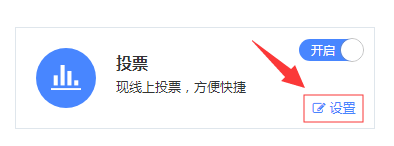
填写好活动参数,大屏标题、大屏背景类型、大屏幕背景图片,可以开启或者关闭音效,最后点击开启,再点击保存。
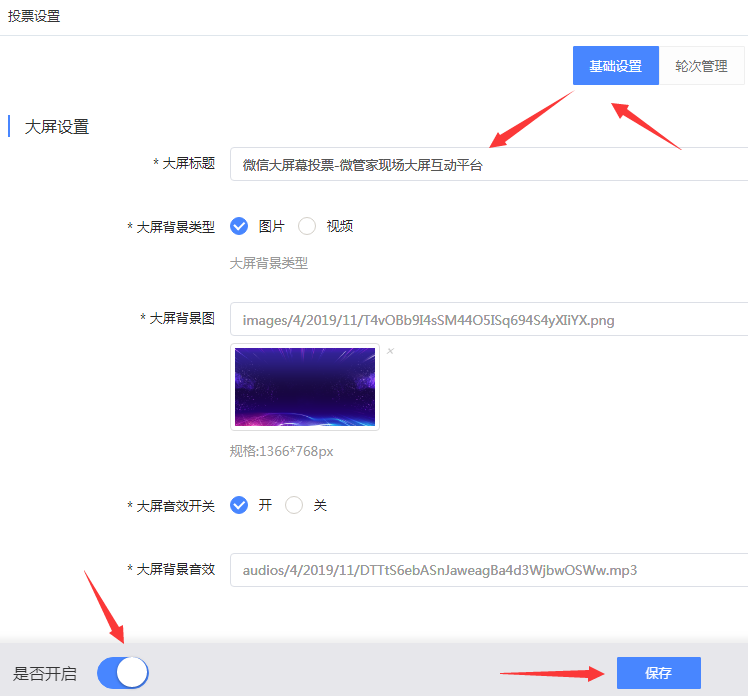
再点击奖品管理,添加或者删除奖品
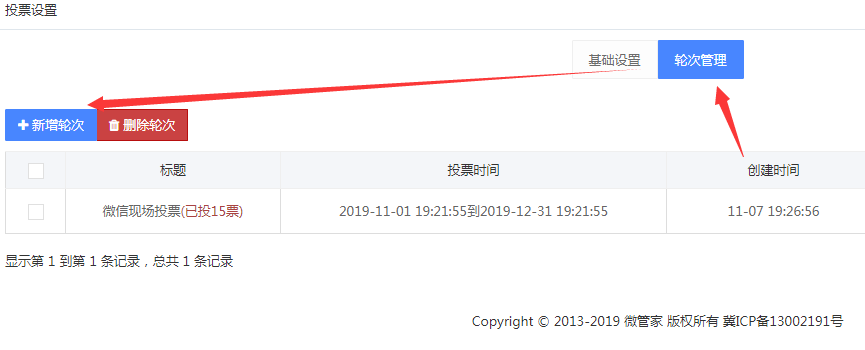
投票轮次基础设置,配置好标题、投票时间、投票方式 (支持单票、多票、自由票),最多可以投票多选个数,投票限制,配置好进入下一步
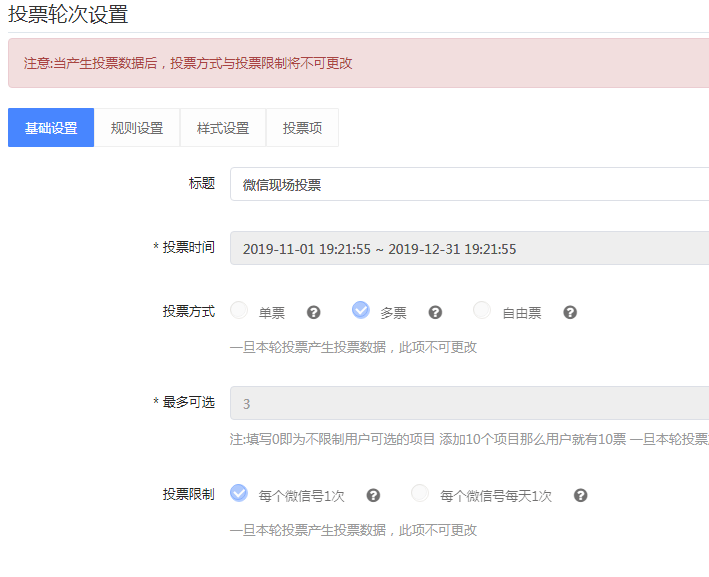
规则设置,里面可以说明投票活动介绍和投票规则以及投票目的,这个规则是在微信端展示的,方便投票用户查看活动规则。
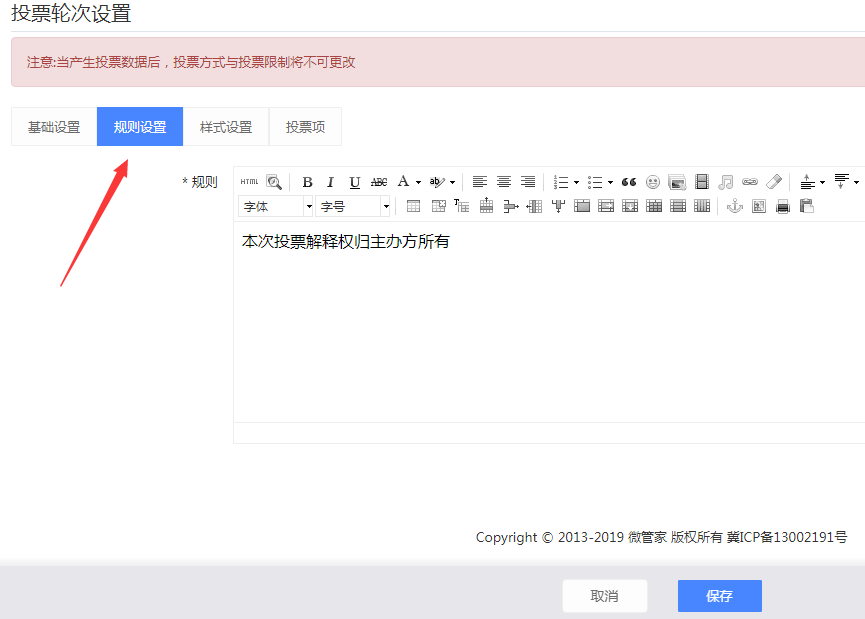
样式设置,这里可以设置投票大屏幕显示样式,配置好了可以随时预览效果。
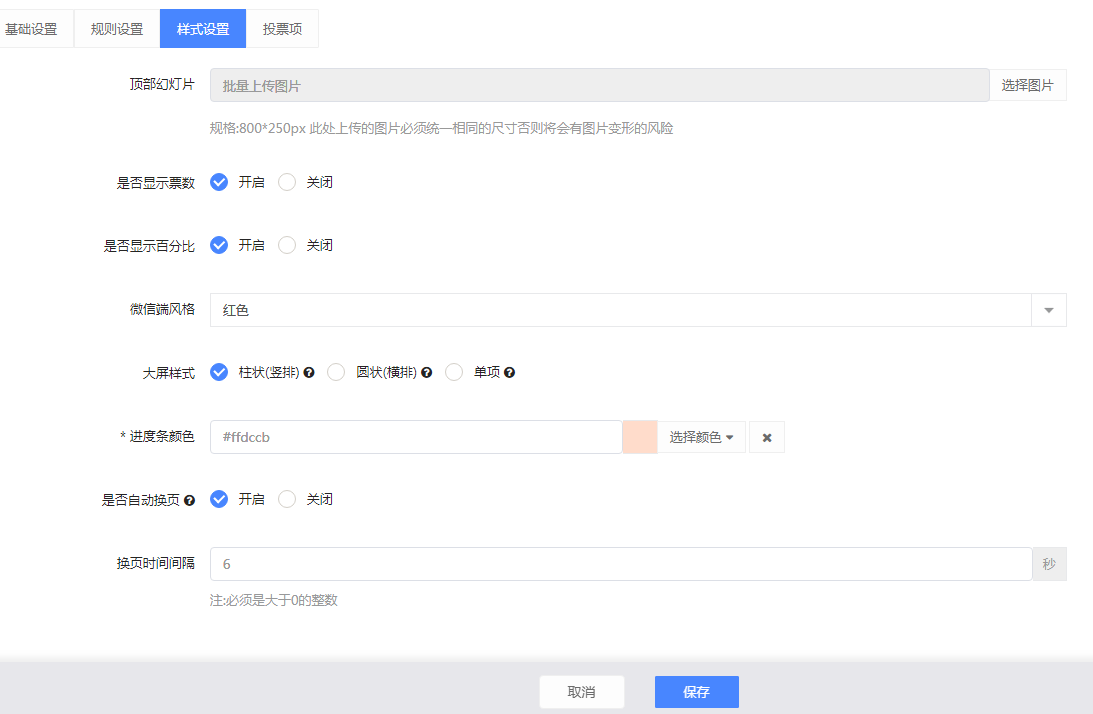
投票选项,点击添加项目,可以添加投票选项,也可以编辑或者删除本轮投票选项。添加完成后点击保存即可,可以添加多轮投票。

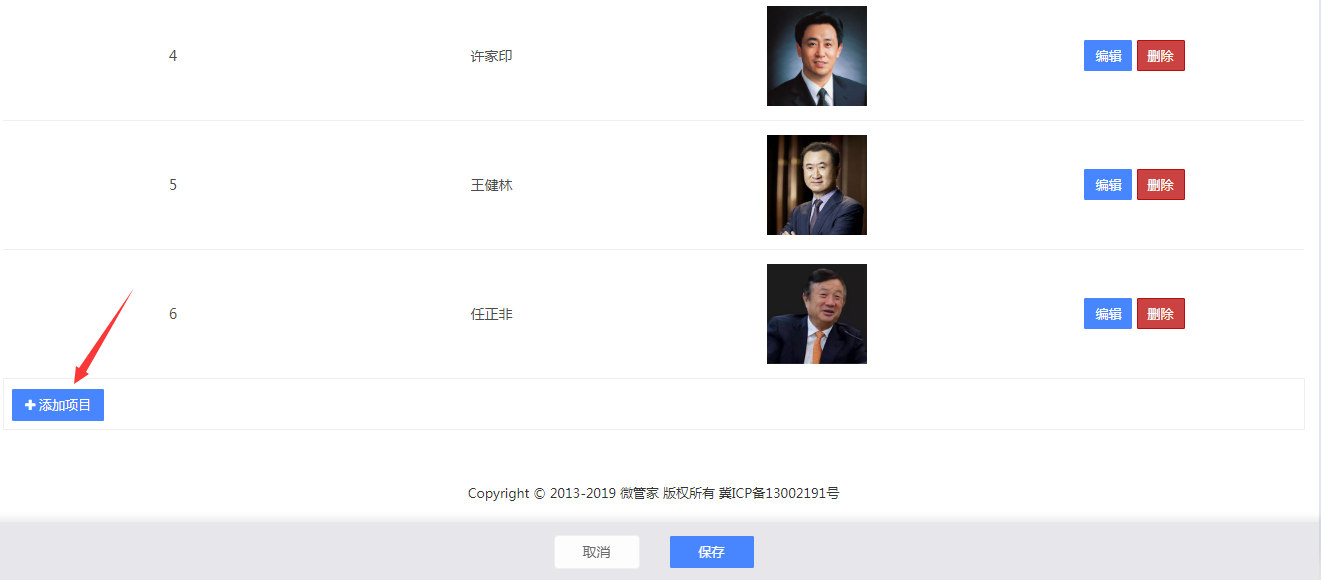
第九步、点击我的活动,再点击创建好的活动后面的查看大屏,进入现场活动展示页面,扫码即可参与活动

活动大屏控制:可以使用鼠标点击底部菜单进行控件,也可以按快捷键进行活动切换。

第十步、活动发布,正式发布活动前是测试活动,点击活动的正式发布,选择好活动正式开始时间,再选择好套餐支付成功即可到时正式开始活动。

下面看下如何限制只能现场投票,到基础信息-》高级设置-》活动地区限制,开启并配置好活动地点和范围即可,这个功能需要付费发布后才可以配置:
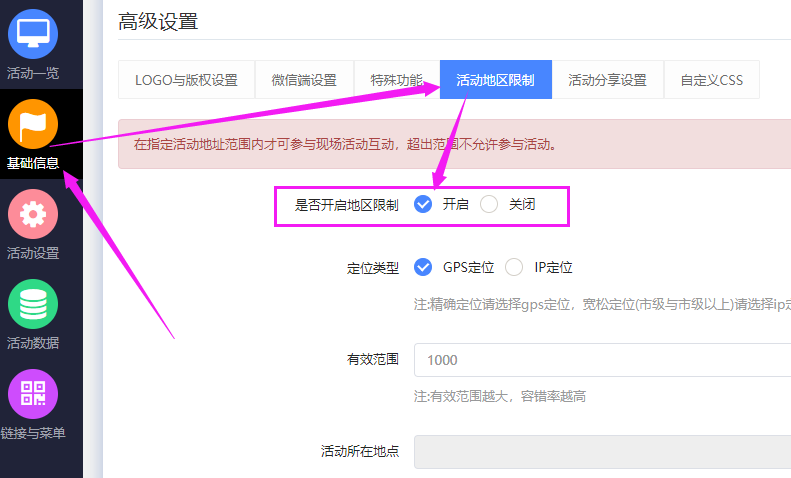
无需人工统计,实时统计投票票数,并在大屏幕上显示;
可根据主办方需求,开启或关闭投票通道,做到限时投票;支持单选、多选;
适用于年会、晚宴、创投路演、各类赛事等场景。
创意的节目往往需要高大上的投票评选方式。如果采用纸条记录手动统计计分,耗时久易出错,很大的影响了现场节奏和活动效果。如果采用打分器或者投票键进行,有需要采购大量硬件设置,资金成本高。使用微信扫码投票在线评分或者投票软件则可帮您完美解决这些问题,不需要购买硬件,不需要纸条记录,更不需要人工搜集并现场统计,您只需要将投票的二维码展示出来,嘉宾扫码即可投票,极大地简化投票流程,同时支持分组投票,自动计分排序,兼具多样自定义功能及特效展示。


